دليل مستخدم Pages لـ Mac
- مرحبًا
- ما الجديد
- حقوق النشر

استخدام نص ثنائي الاتجاه في Pages على الـ Mac
تدعم "صفحات" النص ثنائي الاتجاه، لذلك يمكنك إدخال وتحرير النص المكتوب من اليسار إلى اليمين (مثل في اللغة الإنجليزية أو الصينية)، ومن اليمين إلى اليسار (مثل العربية أو العبرية) في نفس المستند. لاستخدام نص ثنائي الاتجاه، يجب أن تكون لديك لغة واحدة على الأقل من اليمين إلى اليسار في قائمة اللغات المفضلة بجهازك. لمعرفة المزيد، انظر إعداد لوحة مفاتيح أو مصدر إدخال آخر للغة أخرى.
على الرغم من أنه يمكنك استخدام أي قالب Pages لإنشاء مستند ثنائي الاتجاه، يمكنك استخدام قوالب مصممة خصوصًا للغة أخرى. للاطلاع على هذه القوالب، يجب تعيين اللغة الأساسية لـ Mac على تلك اللغة. اختر قائمة Apple 
تغيير اتجاه الفقرة
تتطابق المسطرة وعلامات الجدولة الخاصة بها مع اتجاه الفقرة دائمًا، وبذلك فإنه عند تغيير اتجاه النص للنص المحدد، تتغير المسطرة أيضًا.
انتقل إلى تطبيق Pages
 على Mac.
على Mac.افتح مستندًا، ثم حدد النص المراد تغييره.
في الشريط الجانبي "التنسيق"
 الشريط الجانبي، انقر على زر النمط بالقرب من الجزء العلوي.
الشريط الجانبي، انقر على زر النمط بالقرب من الجزء العلوي.إذا كان النص في مربع نص أو جدول أو شكل، انقر أولاً على علامة التبويب نص في الجزء العلوي من الشريط الجانبي، ثم انقر على الزر نمط.
في قسم المحاذاة، انقر على
 .
.تنتقل نقطة الإدراج إلى الجانب الآخر من المستند أو الكائن، ويتغير اتجاه الفقرة.
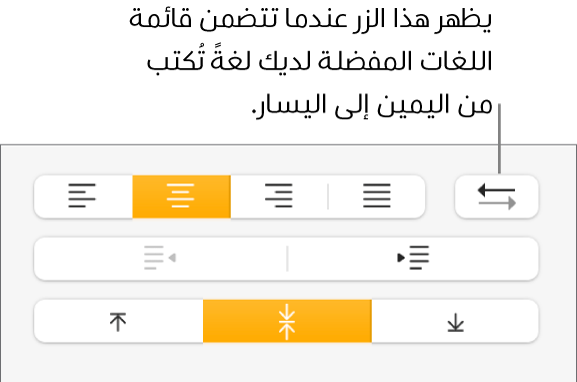
أدخل نصًا، ثم اضغط على "العودة" في نهاية الفقرة.
تستمر الفقرة التالية في نفس الاتجاه. لتغيير اتجاهها، انقر على
 .
.
إذا حددت عدة فقرات تحتوي على اتجاهات نص مختلفة ومن ثم نقرت على ![]() ، يتم تنسيق الفقرات لتتناسب مع الفقرة الأولى في التحديد.
، يتم تنسيق الفقرات لتتناسب مع الفقرة الأولى في التحديد.
إذا كنت لا ترى ![]() ، فربما ليس لديك لغة من اليمين إلى اليسار في قائمة اللغات المفضلة بالكمبيوتر. لإضافة لغة إلى قائمة لغاتك المفضلة، اختر قائمة Apple
، فربما ليس لديك لغة من اليمين إلى اليسار في قائمة اللغات المفضلة بالكمبيوتر. لإضافة لغة إلى قائمة لغاتك المفضلة، اختر قائمة Apple 
![]() ، ثم حدد لغة.
، ثم حدد لغة.